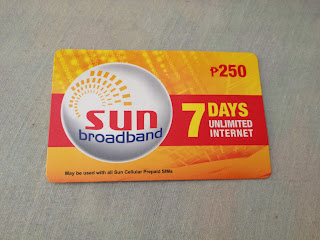どうも。
フィリピン生活を満喫している@sohichiroです。
さて、前回は、フィリピンでつなぎ放題のデータカードを使えるようにしたのですが
有効期限が切れてしまったので、新たに買い足した際の手順についてエントリにしちゃおうかと。
フィリピンのケータイは、大概がプリペイドです。
一部の富裕層だけがポストペイなようです。
長い期間生活するのでなければプリペイドで十分です。
で、今回私が使っているのは、三大キャリアのうちのSUN broadbandという所のデータカードです。
これは、最初にデータカードを買うと、5日分の使い放題が含まれてて、その期間が過ぎると、あとから買い足してねという仕組み。
そこで、今回は7日間使い放題のカードを買い足してみました。
買い足す方法は、特定の番号に、特殊な番号をSMSで送るというもの。
今回使ったカードはこれ。これに書いてあるコードで、7日間の使い放題ができるようになるようです。ちなみに1ペソ約2円なので、安いは安いですが、品質は推して知るべしですね。。
裏に、特殊な番号が書いてあります。
で、肝心の買い足す方法について。
要はSMSを送ればいいんです。
データカードとPCを接続するソフトに、SMSを発送する機能がついています。
そいつを使ってSMSを送信する訳です。
まずソフトを起動。
そして、SIMカードを挿入して、データカードをPCに接続すると、こんなかんじ。
次いきましょう。
とりあえず、今の残高は、どーなっているのかを確認。
これも、SMSを送ることで確認します。
2225宛に"BALANCE"と送信。
この辺りはキャリアによって番号や文句が違うので注意。
今回はSUNの場合です。
SMSを送ると即座に返信があって、どれくらい残っているのかが分かります。
確かに期限が切れてますね。
そこで、有効期限を延長するためのSMSを送ります。
送る内容は
2225宛に
LOAD<space><Data Card No.><space><Data Card PIN>
となります。
こんな感じ。
こんな感じのSMSが返ってくるとOK。
あとは、ロードしたSIMを他のSIMフリーのデータカードに入れて使うもよし。
無線ルーターに入れて使うもよしです。
私の場合は、SIMフリー無線ルーターにこのSIMを入れて運用中です。
APNの設定は必要ですが。。
ではでは。
今日はこれにて。
Read more ...
フィリピン生活を満喫している@sohichiroです。
さて、前回は、フィリピンでつなぎ放題のデータカードを使えるようにしたのですが
有効期限が切れてしまったので、新たに買い足した際の手順についてエントリにしちゃおうかと。
フィリピンのケータイは、大概がプリペイドです。
一部の富裕層だけがポストペイなようです。
長い期間生活するのでなければプリペイドで十分です。
で、今回私が使っているのは、三大キャリアのうちのSUN broadbandという所のデータカードです。
これは、最初にデータカードを買うと、5日分の使い放題が含まれてて、その期間が過ぎると、あとから買い足してねという仕組み。
そこで、今回は7日間使い放題のカードを買い足してみました。
買い足す方法は、特定の番号に、特殊な番号をSMSで送るというもの。
今回使ったカードはこれ。これに書いてあるコードで、7日間の使い放題ができるようになるようです。ちなみに1ペソ約2円なので、安いは安いですが、品質は推して知るべしですね。。
裏に、特殊な番号が書いてあります。
で、肝心の買い足す方法について。
要はSMSを送ればいいんです。
データカードとPCを接続するソフトに、SMSを発送する機能がついています。
そいつを使ってSMSを送信する訳です。
まずソフトを起動。
そして、SIMカードを挿入して、データカードをPCに接続すると、こんなかんじ。
次いきましょう。
とりあえず、今の残高は、どーなっているのかを確認。
これも、SMSを送ることで確認します。
2225宛に"BALANCE"と送信。
この辺りはキャリアによって番号や文句が違うので注意。
今回はSUNの場合です。
SMSを送ると即座に返信があって、どれくらい残っているのかが分かります。
確かに期限が切れてますね。
そこで、有効期限を延長するためのSMSを送ります。
送る内容は
2225宛に
LOAD<space><Data Card No.><space><Data Card PIN>
となります。
こんな感じ。
こんな感じのSMSが返ってくるとOK。
あとは、ロードしたSIMを他のSIMフリーのデータカードに入れて使うもよし。
無線ルーターに入れて使うもよしです。
私の場合は、SIMフリー無線ルーターにこのSIMを入れて運用中です。
APNの設定は必要ですが。。
ではでは。
今日はこれにて。